Как сменить номер телефона в ВебМани: варианты, этапы процедуры
 Зарегистрировать аккаунт в программе WebMoney Keeper Classic можно только при соблюдении определенных условий. Основное — при прохождении процедуры обязательно используется номер сотового телефона пользователя. С помощью сотового происходит подтверждение действий.
Зарегистрировать аккаунт в программе WebMoney Keeper Classic можно только при соблюдении определенных условий. Основное — при прохождении процедуры обязательно используется номер сотового телефона пользователя. С помощью сотового происходит подтверждение действий.
Площадка отличается высоким уровнем защиты, поэтому сохранность комбинации — главная забота владельца портмоне. Операцию замены следует проводить в двух случаях — отсутствие доступа к SIM-карте или покупка новой. Процедура имеет нюансы, каждый шаг утвержден системой безопасности ЭПС. Если пользователь не выполнит условия или проигнорирует любой запрос системы, получит отрицательный результат. Рассмотрим утвержденные и проверенные методики смены телефонного номера на площадке.
Содержание статьи:
Условия для смены номера телефона
Важное условие системы: трансформация данных происходит только при соответствующем уровне аттестата. Если пользователь имеет уровень псевдонима, решить вопрос не получится. Минимальная ступень аттестата, позволяющего изменить данные сотового, — «Формальный».
Вариантов, как пользователю с недостаточным уровнем сменить номер привязанного телефона в ВебМани, нет. Следует поднять статус до требуемого минимума, получив в системе уровень «Формальный» и подтвердив личные данные. Предоставить удостоверяющий документ в аттестационный центр ВебМани можно двумя способами:
- Личное посещение офиса. Владельцу понадобится принести оригинал.
- Онлайн на сайте. Загружаются фотокопии.
Еще два условия, без соблюдения которых изменение телефонного номера невозможно:
- нужно знать точный ответ на контрольный вопрос;
- иметь возможность использовать старую числовую комбинацию.
Если выполнить условия невозможно, остается единственное решение. Нужно предъявить в аттестационный центр заявление. Когда бланк посылается по почте, требуется подпись нотариуса. При личной подаче бумаги дополнительно удостоверять заявление не нужно. Кроме заявления, предоставляется паспорт. С момента подачи заявки до изменения номера телефона в WebMoney проходит 7 дней.
Смена с доступом к старому номеру
Из всех возможных вариантов метод наиболее щадящий. Владельцы кошельков WebMoney могут самостоятельно сменить номер сотового телефона, привязанного к профилю, без посещения Центра аттестации, написания заявки и ожидания результата. Процесс происходит в личном профиле пользователя:
- Посетить страницу официального сайта ЭПС.
- Выполнить вход через личный кабинет. Понадобится последовательно ввести ряд параметров: логин (WMID, email, данные мобильного), пароль. Система высветит капчу — нужно точно повторить символы в нужном поле.
- Для смены закрепленного номера телефона активировать раздел «Контактные данные».
- Найти соответствующее поле, дать команду «Изменить».
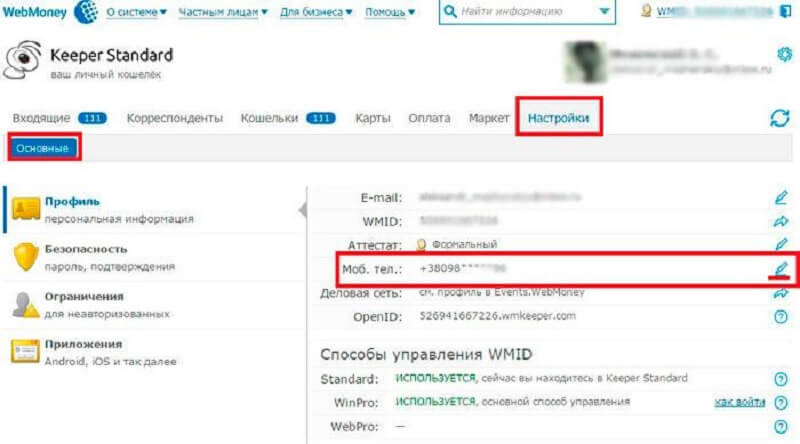
- Завести новые цифры, активировать кнопку «Далее». Необходимо набирать полную комбинацию с кодом страны.
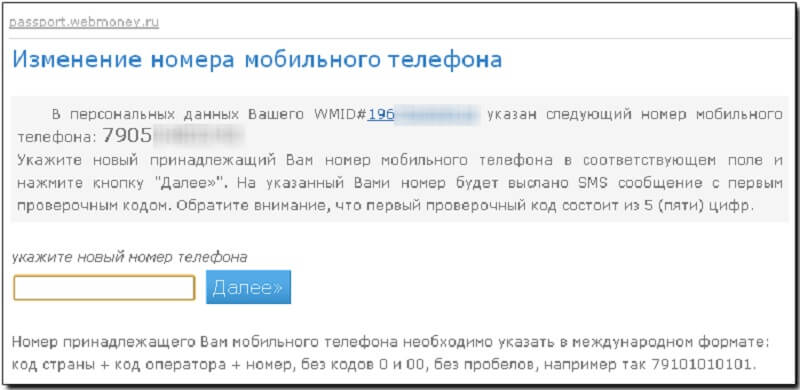
- Система перешлет на указанный последним номер СМС с текстом пароля. Его необходимо переписать на соответствующее поле.
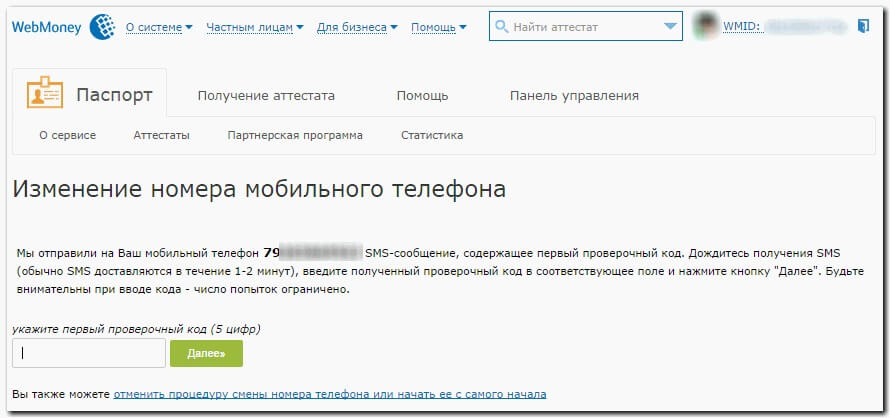
- Идентифицировать личность обладателя WMID (идентификатора). Это делается системой, которая пересылает СМС на старый телефон. Если по причине сбоя СМС не поступило, необходимо повторно отослать запрос.
После всех действий новые данные закрепляется за аккаунтом пользователя.
Как поменять, если номер утерян
Пользователю, чтобы изменить номер старого телефона в системе ВебМани, следует придерживаться указанного алгоритма. Только предварительно понадобится восстановить SIM-карту, связавшись с оператором мобильной связи. Есть способы, когда без доступа к телефону система проведет трансформацию данных. Рассмотрим варианты, как поменять номер мобильного телефона при отсутствии доступа к СИМ-карте.
Ответ на контрольный вопрос
Начальные действия владельца кошелька идентичны предыдущим вариантам. Когда придет запрос вводить второй проверочный код из СМС, нужно заполнить другое поле. Способ подходит только ответственным пользователям, которые сохраняют информацию, подаваемую при регистрации в системе. На помощь приходит ответ на вопрос, который указывался на сайте WebMoney как секретный.
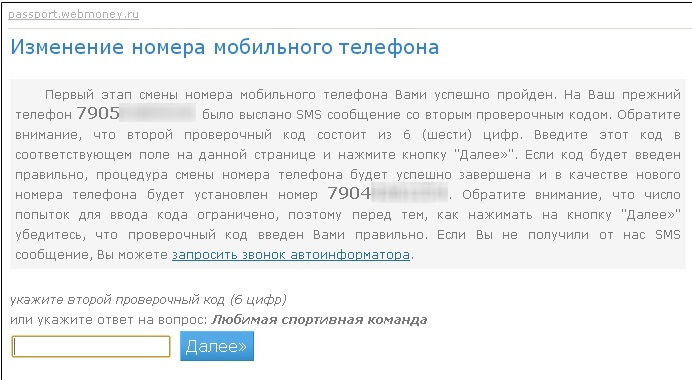
Изменение параметров произойдет в течение 2–32 дней.
Если нет аттестата
Ситуация не дает возможности внести изменения. Выручит получение формального аттестата или обращение к сотрудникам Центра аттестации. Аттестат ступени «Формальный» оформляется бесплатно через сайт раздел «Получение аттестата». Затем нужно заполнить поля анкеты.
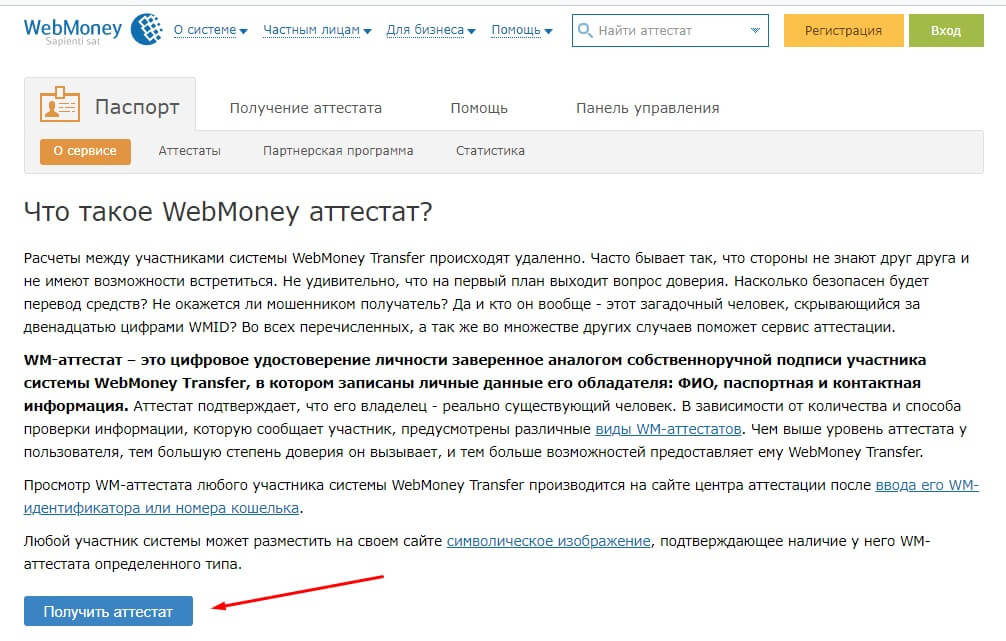
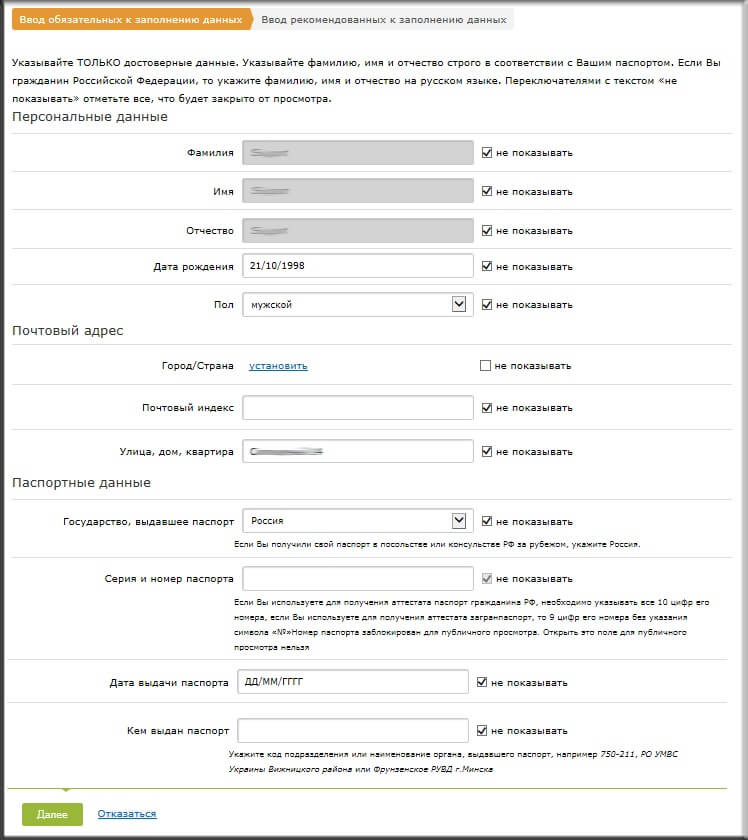
В конце работы обязательно загрузите копию паспорта.
Смена номера через заявление
Когда нет возможности задействовать старый номер или секретный код, существует еще один вариант, как изменить зарегистрированный номер сотового телефона на ресурсе WebMoney Keeper Classic.
Для осуществления владельцу портмоне придется посетить ближайший аттестационный офис центра и подать заявление. Форма заявления свободная, но необходимо указать полный перечень данных.

Одновременно с заявлением подается паспорт для идентификации пользователя. Изменение параметра происходит через 7–10 дней. Однако посещение офиса доступно только жителям крупных городов, где расположены филиалы. Остальным придется посылать заявление по почте.
Нет возможности посетить центр аттестации
На помощь придет почтовый сервис. Пользователю потребуется:
- Написать заявление с указанием всех данных.
- Подготовить копию паспорта.
- Посетить нотариуса и заверить подпись на заявлении.
- Отправить документы почтовым письмом с уведомлением.
Рассмотрение вопроса занимает 10 дней (рабочих). Ответ будет получен от сотрудников по телефону, который указан в заявлении. Все это время владелец кошелька не сможет пользоваться личным кабинетом.
Что сделать, чтобы избежать проблем
Основное условие — следить за сохранностью телефона и SIM-card. Даже если уже пользуетесь новым номером, нельзя утилизировать старую симку. Есть рекомендации, выполняя которые можно избежать потерь времени и возможности пользоваться аккаунтом:
- При регистрации внимательно фиксировать ответы.
- Секретный вопрос выбирать той категории, которая легче запоминается конкретному человеку. Ответ не выдумывать, а писать честно.
- Не нарушать правила пользования аккаунтом.
- Совершать с WebMoney переводы средств только через проверенные ЭПС, например Яндекс.Деньги. Избегать сомнительных каналов.
- Не передавать третьим лицам данных, открывающих доступ к личному кабинету.
Если пришлось прибегнуть к одному из способов смены телефонного номера, следует дождаться ответа на запрос. Без подтверждения пользоваться аккаунтом не получится.
Изменение регистрационных данных — WebMoney Wiki
Напоминаем, что в соответствии с Соглашением о трансфере имущественных прав цифровыми титульными знаками, каждый участник системы WebMoney обязан «предоставлять достоверные данные о своей личности и контактную информацию при регистрации в системе WEBMONEY TRANSFER и своевременно уведомлять систему при их изменении».
Изменение фамилии, имени или отчества¶
Участник системы может изменить фамилию, имя или отчество только при помощи администратора Центра Аттестации. Подробнее
Изменение паспортных данных¶
Изменение паспортных данных участник системы WebMoney производит самостоятельно на сайте passport.webmoney.ru
Изменение номера мобильного телефона¶
Изменение номера мобильного телефона участник системы WebMoney производит:
Участники Системы, использующие сервис E-num, после внесенных в персональные данные изменений должны самостоятельно произвести смену номера телефона в своем E-num аккаунте на сайте security.webmoney.ru
Изменение адреса электронной почты¶
Изменение адреса электронной почты участник системы WebMoney производит:
Изменение контрольного вопроса¶
Для изменения контрольного вопроса Вам необходимо знать ответ на вопрос, установленный в настоящее время или войти на страницу смены вопроса, подтвердив вход при помощи SMS-Подтверждения или E-NUM.
Изменить контрольный вопрос
Если Вы не помните ответ на контрольный вопрос, который установлен для Вашего WebMoney Keeper в настоящее время, зайдите на сайт security.webmoney.ru и настройте для Вашего WebMoney Keeper режим подтверждения операций. После этого Вы сможете установить для Вашего WebMoney Keeper новый контрольный вопрос и ответ на него.
Изменение сетевого имени (псевдонима)¶
Участникам Системы с формальным аттестатом псевдоним назначается автоматически.
Сменить псевдоним на произвольный можно в панели управления аттестатом , после получения персонального аттестата.
См. также:
Инструкция по изменению номера мобильного телефона
Инструкция по изменению адреса электронной почты
Инструкция по изменению контрольного вопроса
Как изменить номер телефона в Вебмани
Случаются ситуации, когда требуется изменить номер телефона Вебмани. Сделать это достаточно просто, но если присутствует доступ к старой симке. А вот при ее утрате пользователю придется столкнуться с проблемой. Он даже не сможет войти в аккаунт, если включено смс-подтверждение. Постараемся найти все доступные выходы из данной ситуации.
Содержание статьи
Как изменить номер телефона в вебмани: стандартная схема
Если возникла необходимость сменить номер телефона в webmoney, то необходимо следовать алгоритму:
- Авторизуемся в Кипере версии Standard или Mini.
- Заходим в раздел настроек.

- Выбираем вкладку «Профиль», и напротив номера телефона жмем на изображение карандаша.
- В открывшемся поле вписываем новый телефон webmoney.

- Подтверждаем действие нажатием на ОК.
- Далее система автоматически перебрасывает пользователя на страницу Центра аттестации.

- Жмем на далее, получаем проверочный код на новый телефон и вписываем в пустое поле.
- После нажатие на кнопку «Далее» нужно внести смс-код, который будет отправлен на мобильный, используемый вами ранее. Можно вместо него вписать ответ на контрольный вопрос, отмеченный при регистрации в сервисе.

Если попытка изменить номер телефона вебмани завершилась успешно, то будет отправлено системное сообщение об этом.
ВАЖНО!
Возможность смены мобильного доступна для пользователей, получивших формальный аттестат.
Как поменять номер телефона, если была утрачена сим-карта?
Сменить номер телефона webmoney, если потеряна сим-карта, можно. Но могут возникнуть некоторые трудности. Для начала постарайтесь восстановить сим-карту у оператора. При невозможности проведения этого действия, поступайте согласно инструкциям, предоставленным далее.
Если при регистрации был дан ответ на контрольный вопрос, то действуем по стандартной схеме, представленной выше.

СПРАВКА
После того, как системой будет получен ответ на контрольный вопрос, поменять телефон в webmoney получится не сразу. Это произойдет в течение 2-30 суток.
При утрате доступа к Киперу необходимо поступить следующим образом:
- В произвольной форме пишем заявление на изменение мобильного. В нем указываем паспортные данные и причины изменения.

- Прикладываем к этому документу ксерокопии важных страниц паспорта (с фото и пропиской).
- Заверяем подпись на заявлении у нотариуса.
- Отправляем письмо в Центр аттестации, расположенный в государстве, где проживает пользователь. Список и адреса имеются на этом ресурсе https://passport.webmoney.ru/asp/Reglist.asp
Изменить номер телефона в вебмани, можно посетив с личным визитом Центры аттестации, находящиеся в столицах РФ, Украины или Беларуси. С собой надо принести паспорт и произвольное заявление с подписью. В этом случае ничего заверять нотариально не надо.
Смена номера сопряжена с определенными трудностями в связи с обеспечением безопасности и защитой от взлома аккаунта. Подтверждение операций по E-num поможет ускорить процедуру.
Полезное видео
Вконтакте
Google+
Автор и источники
Авторы статьи: Виктор Еремеев и Дмитрий Луцкий. Владеют практически всеми электронными кошельками, имеют финансовое образование и большой опыт электронной коммерции.
Источником статьи является официальный сайт платежной системы. Отзывы и описание проблем, с которыми сталкиваются пользователи, взяты со сторонних ресурсов.
Как изменить номер телефона в Вебмани через центр аттестации WebMoney
Как изменить номер телефона в Вебмани – это распространенный вопрос, который иногда тревожит активных пользователей этой электронной платежной системы. Дело в том, что для подтверждения определенных операций к вашему аккаунту (WMID) привязывается номер мобильного, на который приходят уникальные коды в SMS сообщениях. Далее в статье мы ответим на вопрос, как в Вебмани поменять номер телефона.
Для чего нужно указывать свой мобильный
Очень часто случается так, что у пользователя нет доступа к привязанному номеру по разным причинам или просто удобнее пользоваться другой SIM-картой. Как поменять номер телефона в Вебмани в таком случае? Ведь для дальнейшего пользования системой нужен доступ к привязанной SIM-карте. WebMoney предоставляет возможность в любой момент изменить указанные в аттестате данные.
Прежде чем переходить к вопросу, как сменить номер телефона в Вебмани, давайте сначала разберем, зачем он там вообще нужен, ведь это конфиденциальные данные. Дело в том, что, так как это финансовая структура (сервис платежей), то и уровень защиты должен быть соответствующим.
Таким образом, телефон привязывается для того, чтобы обезопасить вас от попыток взлома. Во-первых, при проведении каких-либо транзакций вам будут приходить SMS сообщения, с их помощью вы узнаете о каждом финансовом действии. Во-вторых, если вы хотите перевести средства на другой кошелек или вывести определенную сумму, то для подтверждения транзакции на мобильник в SMS сообщении придет код, который нужно будет ввести в соответствующее поле.
Стоит отметить, что вся информация, которую вы указывали при регистрации, строго засекречена и используется исключительно для обеспечения вашей безопасности.
Никто ее не сможет увидеть, а администрация сайта связана договором о неразглашении личных данных пользователей.
Изменение данных в аттестате
Итак, как в Вебмани сменить номер телефона? Для начала войдите в свою учетную запись (WMID). Далее, чтобы поменять указанную информацию нажмите «Настройки». Теперь просто найдите пункт «Моб. тел.». При этом вы увидите, что номер не показывается полностью, некоторые цифры скрыты.
Чтобы изменить его, нажмите на карандаш в конце этой строки. Здесь вы увидите предупреждение о том, что все данные можно изменить только в центре аттестации.
Смена номера самостоятельно
Однако вы можете указать другой телефон и без обращения в систему.
Для этого необходимо выполнить одно из требований:
- У вас есть доступ к старой SIM-карте.
- Вы знаете ответ на секретный вопрос (если указан при регистрации).
Только если соблюдено хотя бы одно из этих требований, вы сможете указать новую информацию. Итак, представим, что у вас есть доступ к старой SIM-карте или вы знаете ответ на контрольный вопрос.
В таком случае просто введите новый номер и нажмите «Ок». Для подтверждения на него придет SMS с контрольным кодом. Далее просто следуйте подсказкам на экране.
Смена номера через заявление
В случае, если по каким-либо причинам смена номера в аттестате WebMoney невозможна, то вы можете написать письмо оператору системы с прошением отредактировать информацию о вашем WMID.
В письме указываются паспортные данные и просьба. Также стоит подробно и убедительно объяснить, почему нужно отредактировать те или иные данные. В конце укажите дату и распишитесь.
Изменение номера телефона в системе WebMoney: Видео
Как изменить номер телефона Webmoney – 3 рабочих способа
Просмотров: 446

Webmoney – организация серьезная. Для совершения финансовых операций нужно указать номер мобильного телефона. Таким способом система обеспечивает безопасность. Даже если злоумышленник каким-то образом получит доступ к вашей учетной записи WM, он ничего не сможет сделать, не имея доступа к вашей SIM-карте, электронной почте и аккаунту E-num.
Однако бывают ситуации, когда требуется сменить телефон Webmoney. Чаще всего эта необходимость возникает из-за потери доступа к старому номеру. Платежная система позволяет поменять его в любой момент, отредактировав данные в аттестате. Сделать это можно самостоятельно несколькими способами при соблюдении одного из двух условий:
- У вас сохранилась старая SIM-карта,
- Вы знаете ответ на свой контрольный вопрос.
Если оба утверждения ложны, единственный выход – написать заявление.
Самостоятельное восстановление доступа
Если вы хорошо помните данные своего WMID, проблем не возникнет.
- Перейдите на сайт https://key.web.money.
- Впишите номер своего WMID, а затем дату рождения, указанную в аттестате.
- Отметьте галочкой пункт «У меня нет доступа к телефону», если предыдущий ваш номер недействителен.

Нет доступа к старому номеру
- Следуя дальнейшим указаниям системы, вы сможете поменять телефон в Вебмани.
Для этого вам потребуется подтвердить ваш доступ к WMID с помощью контрольного вопроса, ответ на который вы указывали при регистрации.
Самостоятельное изменение номера телефона в аттестате Webmoney
Эта возможность доступна только пользователям, чей аттестат не ниже формального. Владельцы аттестата псевдонима должны сперва получить формальный аттестат (требует указания паспортных данных и загрузки скана / фото разворота паспорта). Только после этого появится возможность изменить телефон в Вебмани таким способом.
- Перейдите на сайт https://passport.web.money и авторизуйтесь. Если доступ к учетной записи Webmoney потерян, восстановите его предыдущим методом.
- Перейдите в раздел «Панель управления»

Панель управления Webmoney Pasport
- В разделе «Ваши WMID» кликните по иконке карандаша напротив старого номера, чтобы изменить телефон Webmoney.
- На открывшейся странице нужно указать новый номер в международном формате и следовать дальнейшим инструкциям.

Указание нового номера
Если у вас поменялся номер телефона и вы не помните ответ на контрольный вопрос своего WMID, остается экстренный метод – написать заявление администратору центра аттестации Webmoney. Выглядит оно следующим образом (пример).

Официальный пример заявления в центр аттестации
Предоставить его можно 2 способами.
- Лично явиться в один из офисов аттестационного центра. При себе обязательно иметь заполненное заявление и удостоверяющий личность документ (паспорт / метрика).
- Отправить заявление почтой. Для этого его нужно заполнить и заверить свою подпись на нем у нотариуса (только подпись, не текст). Далее заявление нужно отправить в центр аттестации вместе с ксерокопиями важных страниц своего паспорта. Обращение будет рассмотрено в течение 10 рабочих дней.
Актуальные адреса офисов центра аттестации в вашей стране, а также образцы бланков заявлений в формате PDF на различных языках можно получить на справочной странице платежной системы.
4.8 / 5 (Оценили: 5)
Похожие материалы
Смена номера телефона в системе Webmoney: как это сделать?
Многие пользователи используют двухэтапную аутентификацию, поскольку она обеспечивает максимальную защиту от злоумышленников. Однако если пользователь потерял доступ к своей сим-карте, он не может войти в свой WMID-аккаунт. Есть несколько путей смены телефона, о которых и пойдет речь в данном материале.
Зачем это нужно?
Существует достаточно много случаев, когда может потребоваться изменение номера. В их перечень входят:
- смена номера, которая производится по инициативе самого клиента;
- утеря симки либо же её кража;
- физическое повреждение симки;
- блокировка сим-карты оператором из-за нарушений договора или длительной неуплаты.
Большинство операторов автоматически блокируют телефон своих абонентов, если ими не пользовались на протяжении определенного промежутка времени. Пользователь может попросту поменять номер, но при этом забыть изменить его в платежной системе. Когда появляется необходимость в подтверждении какой-то финансовой операции, произвести её невозможно из-за блокировки симки. В таком случае единственный возможный выход – это письменное заявление представителям компании.


Как сделать?
Существует два способа, как поменять номер, – самостоятельно и с помощью заявления. Первым методом можно воспользоваться только тогда, когда есть доступ к старой сим-карте, либо же вы помните ответ на секретный вопрос. Если ваш аккаунт подходит под эти требования, можно смело выполнять следующие действия:
- Войдите в свой аккаунт, используя свой логин и пароль (для этого может потребоваться смс-код, если активирована двухэтапная авторизация).
- Перейдите во вкладку «Настройки и найдите поле «Мобильный телефон», где отображается номер, что был утерян.
- Достаточно нажать на карандаш, чтобы прямо перейти в следующее меню.
- Введите обновленные данные. *Учтите, что код страны должен быть указан правильно (для России – 79).
- Введите код, который был получен в смс-сообщении на старый телефон (или ответ на секретный вопрос, если сим-карты была утеряна).
- Получите и введите код, который пришел на новую сим-карту.
- В случае успешного проведения процедуры вы сможете увидеть соответствующее сообщение на экране монитора.
Если старый телефон был утерян, и вы не знаете секретный вопрос, то остается только писать письменное заявления о смене номера в Центр Аттестации. Также можно обратиться за помощью к оператору WebMoney.


Сложности
Учтите, что возможность смены сим-карты есть только у владельцев аттестата, который не ниже формального.
- Если у вас есть только начальный аттестат, то перед тем как изменить данные, придется загрузить документы, которые выступят в качестве подтверждения вашей личности.
- Если в вашем аккаунте активирован режим подтверждения оператора, то новый телефон станет активным только по истечении определенного количества дней (от 14 до 30 дней – данный период определяется индивидуально для каждого клиента).
[poll id=”390″]
Видео «Изменение номера телефона»
Из этого видео Вы узнаете как изменить номер телефона в Вебмани.
Как сменить телефонный номер на webmoney
Сменить телефонный номер на webmoney можно самостоятельно или с использованием услуг администратора Центра аттестации. Наиболее простым является второй названный способ, однако он подходит только тем участникам системы, которые находятся в непосредственной близости от Центра аттестации, могут лично доставить заявление, предъявить паспорт. Также возможно направить заявление почтой, но для этого потребуется предварительное заверение подлинности личной подписи у нотариуса. Недостатком этого варианта является необходимость ожидать рассмотрения заявления, которое осуществляется в течение 10 дней. К этому сроку может добавиться время почтовой пересылки документов. Именно поэтому можно также изменить номер телефона самостоятельно, для чего потребуется преодолеть два этапа.
На первом этапе потребуется зайти на сайт Центра аттестации (в панель управления собственным аттестатом). Если вход осуществляется с использованием старого телефонного номера, доступ к которому отсутствует, то следует использовать опцию «Войти без подтверждения». После этого напротив поля с номером телефона необходимо выбрать функцию «Изменить», указать новый номер, подтвердить его с помощью высланного кода. После этого первый этап смены номера завершается.
На втором этапе от участника системы требуется подтверждение его личности. Основным способом такого подтверждения является отправка проверочного кода на прежний номер телефона. Проблема может возникнуть при отсутствии доступа к старому телефонному номеру. В этом случае система рекомендует использовать один из дополнительных способов идентификации. В числе таких способов присутствует вход с помощью сервиса E-num, ввод ответа на контрольный вопрос, использование помощи друзей (контактов WMID), которые могут подтвердить наличие объективной необходимости для изменения данных. Если ни одна из названных возможностей не подходит владельцу аттестата, то остается восстановление доступа к старому телефонному номеру непосредственно у сотового оператора или обращение в Центр аттестации с письменным заявлением. Следует учесть, что при использовании дополнительных способов подтверждения личности срок изменения данных в аттестате может увеличиваться до тридцати суток.
Использование
E-num — WebMoney Wiki
E-num — это система авторизации, обеспечивающая доступ к сервисам WebMoney с использованием секретного ключа (уникального шифропада), хранящегося в мобильном телефоне пользователя (мобильном телефоне, смартфоне или планшете). Система позволяет хранить ключи WM Keeper в своей базе данных, обеспечивая тем самым безопасное использование ваших электронных кошельков и сервисов WebMoney практически с любого компьютера.
E-num — удобная система. Процедура авторизации основана на модели «запрос / ответ»:
.
- пользователь вводит свой адрес электронной почты на странице защищенного доступа (в программном обеспечении), после чего пользователю отображается контрольная цифра;
- пользователь запускает клиент E-num или WM Keeper для Android на своем мобильном телефоне и вводит контрольную цифру.После этого значение ответа отображается на экране телефона;
- пользователь вводит значение ответа в поле авторизации на сайте (в ПО) и получает доступ к защищенным разделам.
Услуга E-num предоставляет участникам следующие возможности
Регистрация в системе, настройка учетной записи, восстановление доступа
Используйте дополнительный безопасный способ входа в WM Keeper;
Для подтверждения авторизации на сервисах WebMoney при выполнении важных операций
Для подтверждения транзакций, оплаты услуг и проведения других операций в WM Keeper
Доступ для регистрации, настройки и восстановления¶
Для регистрации в E-num у вас должен быть адрес электронной почты, номер телефона и хотя бы одно из устройств:
- смартфон или планшет на ОС Android;
- iPhone, iPad или iPod Touch на Apple iOS;
- на Windows Phone;
- на BlackBerry OS 10.
Смартфон или планшет
Смартфон
Адрес электронной почты, указанный при регистрации в системе WebMoney Transfer, который вы можете использовать в сервисе E-num.
Зарегистрироваться в сервисе e-num можно тремя способами:
- самостоятельно на сайте сервиса — www.enum.ru;
- автоматически при выполнении подтверждения платежа или авторизации на сайтах системы;
- из клиента E-num (он доступен только в клиенте E-num для Android).
Пошаговая инструкция по регистрации в системе E-num представлена в общей статье «Регистрация в сервисе E-num».
Реализация возможностей системы E-num осуществляется с помощью мобильного клиента. Описание процедур установки и настройки клиентов E-num для различных платформ см. В статье Клиент E-num.
Инструкции по настройке учетной записи E-num см. В статье Настройка учетной записи E-num.
Если вы потеряли доступ к учетной записи E-num, следуйте инструкциям по восстановлению.
Войти в WM Keeper по E-номеру
E-num авторизация может использоваться как дополнительный безопасный метод входа в WM Keeper WinPro (Classic).В этом случае ключи доступа к WMID помещаются в специализированное хранилище сервиса — E-num Storage, при этом отпадает необходимость хранить его на локальном компьютере.
Пошаговая инструкция по включению этой функции приведена в статье: Авторизация E-num для WM Keeper
Авторизация на сервисах WebMoney¶
Авторизация на сайтах WebMoney через E-num — дополнительный этап аутентификации при выполнении вами важнейших операций в системе:
- обновить личные данные;
- настроек безопасности;
- переводить денежные средства в доверительное управление на сервисах системы WebMoney;
- для оплаты товаров и услуг через сервис Merchant;
- размещение заявки и выдача денежных средств на кредитной бирже;
- открывающих лимитов доверия;
- и некоторые другие операции.
Пошаговая инструкция по включению данной функции приведена в статье: Авторизация на сайтах с помощью сервиса E-num
Подтверждение операций через E-num¶
Чтобы ваши платежи из WM Keeper были надежными и надежными, вы можете использовать подтверждение транзакций E-num.
На данный момент подтверждения требуют следующие операции:
При включении подтверждения через E-num для проведения всех таких операций потребуется дополнительное подтверждение с помощью E-num client.
Пошаговая инструкция по включению и использованию данной функции приведена в статье: Подтверждение операций с помощью сервиса E-num
Также стоит отметить, что в системе WebMoney есть способ подтверждения операций посредством SMS-сообщений, не требующий регистрации в сервисе E-num.
Сайт системы http://www.e-num.ru
См. Также:
E-num
Как зарегистрироваться в системе E-num
Клиент E-num
Настройка учетной записи E-num
Подтверждение операций с помощью службы E-num
Изменение местоположения ключей WM Keeper WinPro
E -num авторизация для WM Keeper
Авторизация на сайтах, использующих сервис E-num
Как мне изменить свой номер телефона в e-num
Обновление основного адреса электронной почты в сервисе E-num
Получение сертификата клиента после регистрации через E -число
.
Как включить E-num подтверждение транзакций
Если у вас есть регистрация в сервисе E-num, вы можете использовать этот аккаунт для дополнительного подтверждения операций при использовании вашего WMID.
Для этого подключаемая учетная запись E-num должна совпадать с адресом электронной почты, указанным в личных данных вашего WMID, для которого вы настраиваете подтверждение через E-num.
(Как изменить адрес электронной почты в паспорте описано здесь)
Чтобы включить подтверждение транзакций E-num, перейдите на сайт WebMoney Security
1 Перейдите на сайт безопасности, войдите, используя свой WMID.
Убедитесь, что для опции «Подтверждение E-num» установлен адрес электронной почты, соответствующий подключенной учетной записи E-num. Выберите вкладку «Подтверждение» и нажмите «Добавить» рядом с «E-num».
2 Затем нажмите «Включить подтверждение E-num» .
3 Щелкните «Запросить вызов»
4 Запустите клиент E-num на своем мобильном телефоне или смартфоне, выберите «Авторизация» и введите значение запроса с веб-сайта.Вы также можете прочитать значение Challenge с помощью сканера QR-кода, встроенного в E-num client. Затем введите значение ответа с телефона на веб-сайте безопасности. Нажмите «Авторизовать» кнопку.
5 После успешного завершения операции вы получите следующее уведомление.
Для временного отключения подтверждения транзакций через E-num необходимо повторно войти на вкладку «Подтверждение» и нажать кнопку «Отключить» рядом с «Подтверждением E-num».Затем подтвердите свое намерение, как описано выше.
См. Также:
Как зарегистрироваться в системе E-num
.
WebMoney Wiki
WebMoney Wiki
Индекс по дате
03.10.2020
02.10.2020
01.10.2020
29.09.2020
25.09.2020
24.09.2020
23.09.2020
22.09.2020
11.09.2020
10.09.2020
09.09.2020
08.09.2020
04.09.2020
03.09.2020
02.09.2020
01.09.2020
31.08.2020
28.08.2020
27.08.2020
26.08.2020
25.08.2020
13.08.2020
08.04.2020
03.08.2020
02.08.2020
31.07.2020
30.07.2020
24.07.2020
23.07.2020
21.07.2020
17.07.2020
16.07.2020
15.07.2020
13.07.2020
06.07.2020
22.06.2020
15.06.2020
26.05.2020
24.05.2020
19.05.2020
29.04.2020
13.04.2020
01.04.2020
16.03.2020
11.03.2020
05.03.2020
03.03.2020
28.02.2020
26.02.2020
25.02.2020
14.02.2020
05.02.2020
29.01.2020
21.01.2020
03.12.2019
28.11.2019
20.11.2019
01.11.2019
24.10.2019
22.10.2019
15.10.2019
02.10.2019
12.09.2019
11.09.2019
06.09.2019
04.09.2019
21.08.2019
12.08.2019
09.08.2019
08.08.2019
06.08.2019
05.08.2019
19.07.2019
16.07.2019
08.07.2019
07.06.2019
06.06.2019
31.05.2019
27.05.2019
16.05.2019
08.05.2019
03.05.2019
29.04.2019
04.04.2019
22.03.2019
28.02.2019
13.02.2019
12.02.2019
06.02.2019
22.01.2019
14.01.2019
11.01.2019
27.12.2018
26.12.2018
14.12.2018
13.12.2018
11.12.2018
26.11.2018
23.11.2018
22.11.2018
13.11.2018
12.11.2018
03.11.2018
01.11.2018
31.10.2018
30.10.2018
29.10.2018
24.10.2018
01.10.2018
28.09.2018
20.09.2018
10.09.2018
05.09.2018
03.09.2018
16.08.2018
15.08.2018
14.08.2018
09.08.2018
03.08.2018
30.07.2018
26.07.2018
24.07.2018
23.07.2018
20.07.2018
19.07.2018
18.07.2018
17.07.2018
16.07.2018
12.07.2018
11.07.2018
05.07.2018
04.07.2018
14.06.2018
13.06.2018
07.06.2018
23.05.2018
22.05.2018
21.05.2018
16.05.2018
26.04.2018
16.04.2018
15.04.2018
13.04.2018
12.04.2018
07.03.2018
06.03.2018
01.03.2018
28.02.2018
22.02.2018
20.02.2018
16.02.2018
09.02.2018
05.02.2018
02.02.2018
11.01.2018
05.12.2017
29.09.2017
22.09.2017
12.09.2017
07.08.2017
22.06.2017
02.06.2017
13.05.2017
11.05.2017
03.04.2017
29.03.2017
28.03.2017
27.03.2017
16.03.2017
07.03.2017
20.02.2017
07.02.2017
21.12.2016
24.11.2016
28.10.2016
27.10.2016
26.10.2016
21.10.2016
30.09.2016
16.09.2016
15.09.2016
13.07.2016
11.07.2016
08.07.2016
07.07.2016
06.07.2016
04.07.2016
01.07.2016
30.06.2016
14.06.2016
10.06.2016
25.05.2016
17.05.2016
14.04.2016
24.03.2016
18.03.2016
15.03.2016
19.02.2016
16.12.2015
14.12.2015
11.12.2015
23.10.2015
30.09.2015
22.09.2015
17.09.2015
14.09.2015
11.09.2015
01.09.2015
26.08.2015
05.08.2015
08.04.2015
03.08.2015
22.06.2015
19.06.2015
22.04.2015
10.04.2015
03.03.2015
26.02.2015
13.02.2015
10.02.2015
02.02.2015
01.02.2015
31.01.2015
30.01.2015
29.01.2015
28.01.2015
27.01.2015
26.01.2015
25.01.2015
24.01.2015
23.01.2015
22.01.2015
21.01.2015
19.09.2014
09.09.2014
05.09.2014
12.10.2012
21.09.2012
02.08.2012
01.08.2012
31.07.2012
20.07.2012
12.07.2012
24.10.2011
12.08.2011
11.08.2011
28.07.2011
10.06.2011
08.04.2011
29.12.2010
10.11.2010
10.05.2010
11.09.2009
21.08.2009
20.08.2009
19.08.2009
17.08.2009
Загрузка…
.
Подтверждение операций с помощью сервиса E-num
Для повышения защиты своих электронных кошельков пользователи WM Keeper WinPro (Classic), WM Keeper WebPro (Light) и WM Keeper Standard (Mini) могут включить опцию подтверждения операций с помощью сервиса E-num.
При использовании этой услуги на оборудовании пользователя (смартфоне или планшете) генерируются контрольные номера, используемые для подтверждения операций.
При включении режима подтверждения операции система автоматически накладывает определенные ограничения на возможность работы пользователя с сайтом службы верификации.Редактирование и просмотр личной информации, просмотр загруженных документов и другие операции разрешены таким пользователям только после входа в систему с помощью сервиса E-num.
Режим подтверждения операции можно включить на специальной странице службы безопасности. Режим подтверждения также может быть включен автоматически ботом безопасности системы.
Существует четыре способа подтверждения операций с помощью сервиса E-num:
- Мобильный клиент, режим «Авторизация»;
- Мобильный клиент, режим «Оплата»;
В первых двух случаях используется клиент E-num для мобильных устройств.Мобильный клиент — это программа, которая генерирует уникальные контрольные номера и работает на таких платформах, как Windows Phone, Apple iOS, Android, Blackberry и т. Д.
Для подтверждения операции (перевод средств, доступ к защищенным областям веб-сайтов и т. Д.) В режиме «Авторизация» пользователь сначала получает номер вызова, запускает мобильный клиент E-num на своем мобильном телефоне, вводит этот номер запроса и видит сгенерированный номер ответа. Для завершения операции пользователю необходимо ввести номер ответа в окне WM Keeper.
Режим «Платеж» используется только для подтверждения транзакций. Он практически идентичен режиму «Авторизация» с той лишь разницей, что для получения номера ответа в клиенте E-num нужно указать сумму перевода и номер кошелька получателя. Использование этого режима в WM Keeper WinPro (Classic) и Light имеет некоторые особенности:
Для подтверждения операций с помощью службы E-num выполните следующие два шага.
См. Также:
Подтверждение операций в WM Keeper
Использование E-num
E-num client
Авторизация E-num для WM Keeper
Авторизация на сайтах, использующих сервис E-num
.




Добавить комментарий